Вы также можете выбрать существующий пул приложений, щелкнув кнопку Выбрать…
29 Июнь
Разместил admin в рубрике: DNS
рейтинг:
Вы также можете выбрать существующий пул приложений, щелкнув кнопку Выбрать
Рис. 5-19. Добавление нового веб-сайта с помощью диспетчера служб IIS
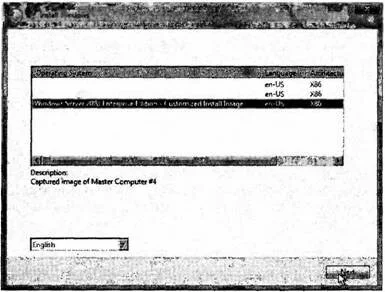 В разделе Каталог содержимого (Content Directory) можно указать полный физический путь к корневой папке веб-сайта. По умолчанию для веб-содержимого IIS назначается корневая папка %SystemDrive%\lnetpub\wwwroot. В этой папке размещаются исходные файлы веб-сайта по умолчанию. Для хранения содержимого нового веб-сайта следует создать новую папку (по этому пути или другому). С помощью кнопки Подкл. как (Connect As) можно указать параметры безопасности, которые будут использоваться IIS для получения доступа к содержимому. По умолчанию задается параметр Сквозная проверка подлинности (Pass-Through Authentication), который означает использование контекста безопасности запрашивающего веб-пользователя. Безопасность содержимого веб-сайтов мы рассмотрим в главе 6.
В разделе Каталог содержимого (Content Directory) можно указать полный физический путь к корневой папке веб-сайта. По умолчанию для веб-содержимого IIS назначается корневая папка %SystemDrive%\lnetpub\wwwroot. В этой папке размещаются исходные файлы веб-сайта по умолчанию. Для хранения содержимого нового веб-сайта следует создать новую папку (по этому пути или другому). С помощью кнопки Подкл. как (Connect As) можно указать параметры безопасности, которые будут использоваться IIS для получения доступа к содержимому. По умолчанию задается параметр Сквозная проверка подлинности (Pass-Through Authentication), который означает использование контекста безопасности запрашивающего веб-пользователя. Безопасность содержимого веб-сайтов мы рассмотрим в главе 6.
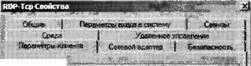 Последний флажок в окне позволяет указать немедленный запуск сайта после щелчка ОК. При этом, если информация привязки веб-сайта уже используется, вы увидите соответствующее предупреждение (рис. 5-20).
Последний флажок в окне позволяет указать немедленный запуск сайта после щелчка ОК. При этом, если информация привязки веб-сайта уже используется, вы увидите соответствующее предупреждение (рис. 5-20).
Когда вы щелкнете ОК, новый веб-сайт появится в левой панели диспетчера служб IIS. Веб-сайты можно запускать и останавливать по отдельности, выбирая их и применяя команды панели Действия (Actions). Вы также можете щелкнуть имя сайта правой кнопкой мыши и выбрать команду Управление веб – узлом (Manage Web Site). Остальные параметры, например привязки узлов,
Также можно модифицировать в любое время. Таким образом, вы можете создавать, реконфигурировать и останавливать сайты по отдельности, не затрагивая другие сайты на сервере. Помимо основных параметров сайта существуют также параметры конфигурации, которые можно определить на уровне сайта.
Поделитесь своим мнением